WPS Excel給文字添加下劃線的方法
時間:2024-02-05 11:11:17作者:極光下載站人氣:62
很多小伙伴在對表格文檔進行編輯的過程中經常會需要對表格中的數據進行下劃線的添加,在wps的“開始”子工具欄中,我們可以直接找到下劃線工具,點擊該工具之后可以給選中的單元格添加上單下劃線。有的小伙伴想要擁有更多下劃線類型的選擇,但又不知道該在哪里找到相關設置。其實我們只需要在選中單元格之后,右鍵單擊打開設置單元格格式選項,接著在字體設置頁面中找到并打開下劃線選項,最后在下拉列表中就能進行下劃線類型選擇了。有的小伙伴可能不清楚具體的操作方法,接下來小編就來和大家分享一下WPS excel給文字添加下劃線的方法。
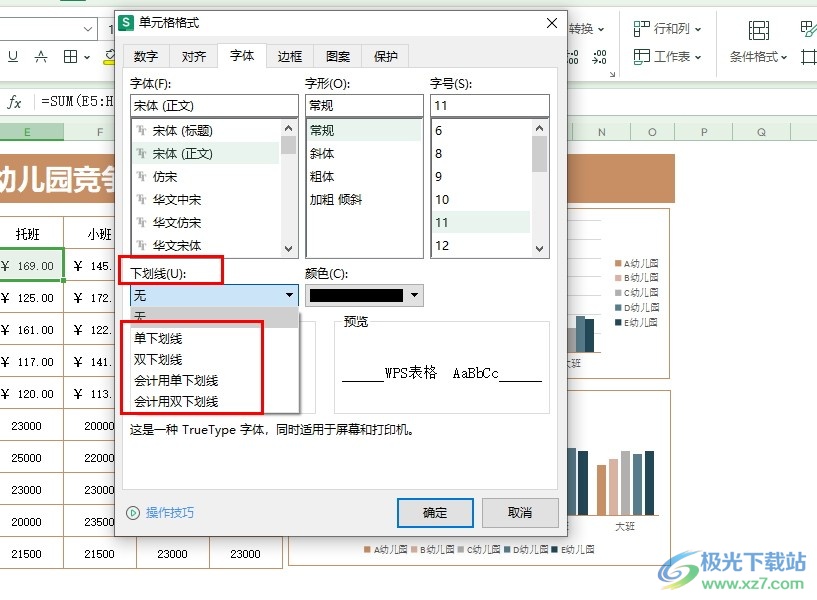
方法步驟
1、第一步,我們先點擊打開Wps軟件,然后在WPS軟件頁面中點擊打開一個需要編輯的表格文檔
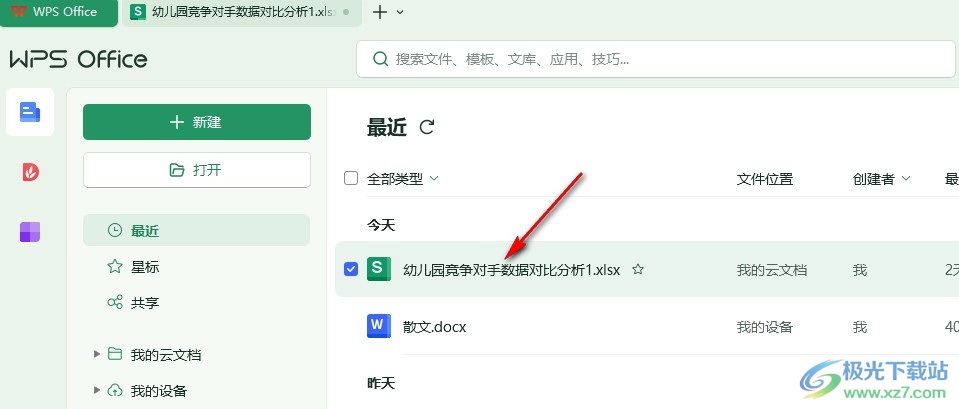
2、第二步,進入表格文檔的編輯頁面之后,我們在該頁面中先選中需要添加下劃線的單元格,然后右鍵單擊打開“設置單元格格式”選項
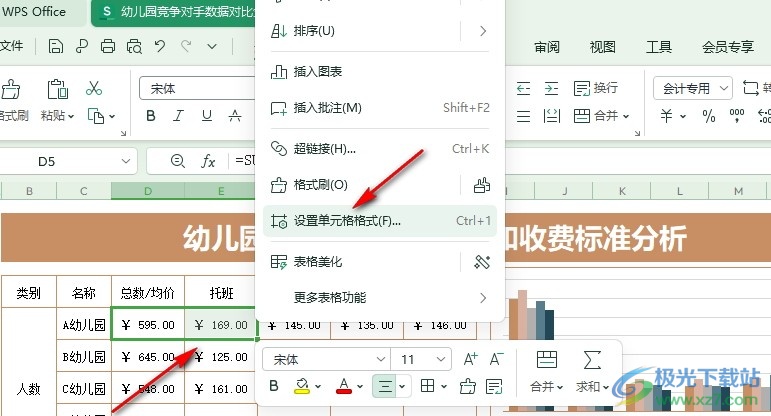
3、第三步,進入單元格格式彈框頁面之后,我們在該頁面中找到“字體”設置,點擊打開該設置
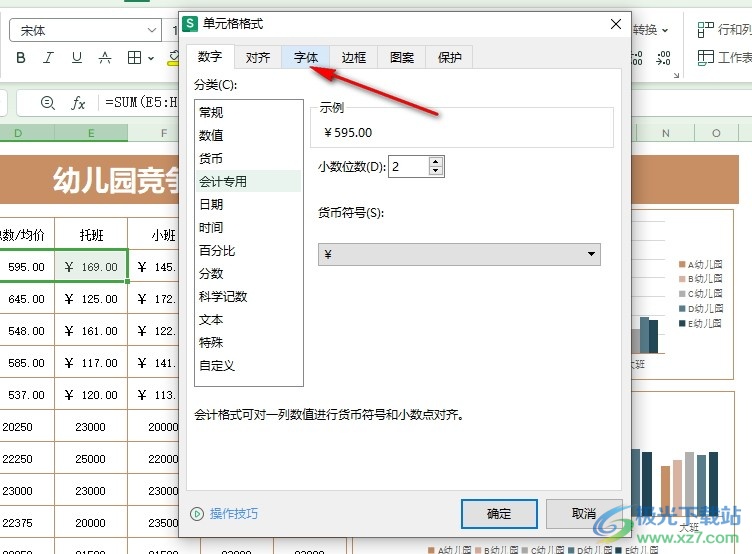
4、第四步,進入字體設置頁面之后,我們在該頁面中先打開“下劃線”選項,然后在下拉列表中選擇一個自己需要的下劃線樣式,最后點擊確定選項即可
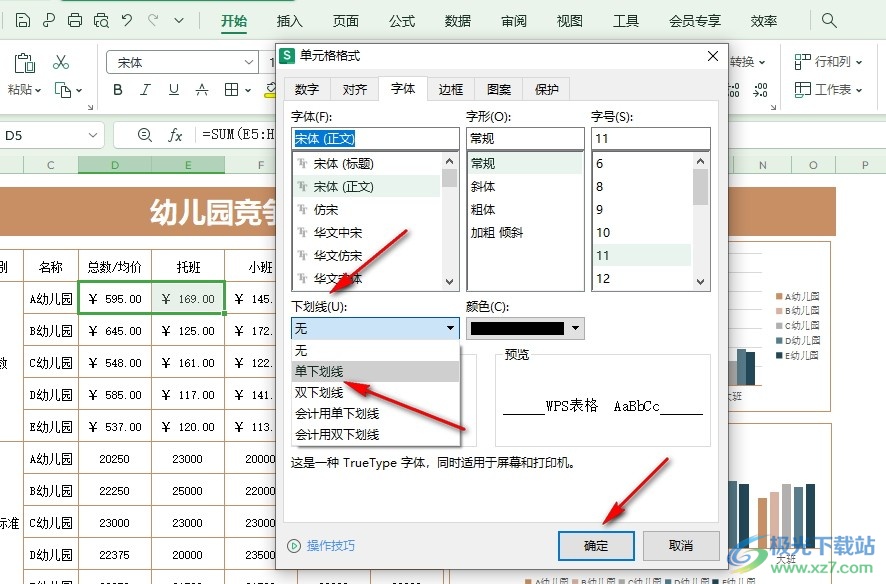
5、第五步,點擊“確定”選項之后,我們在表格文檔中就能看到選中的單元格已經添加上下劃線了
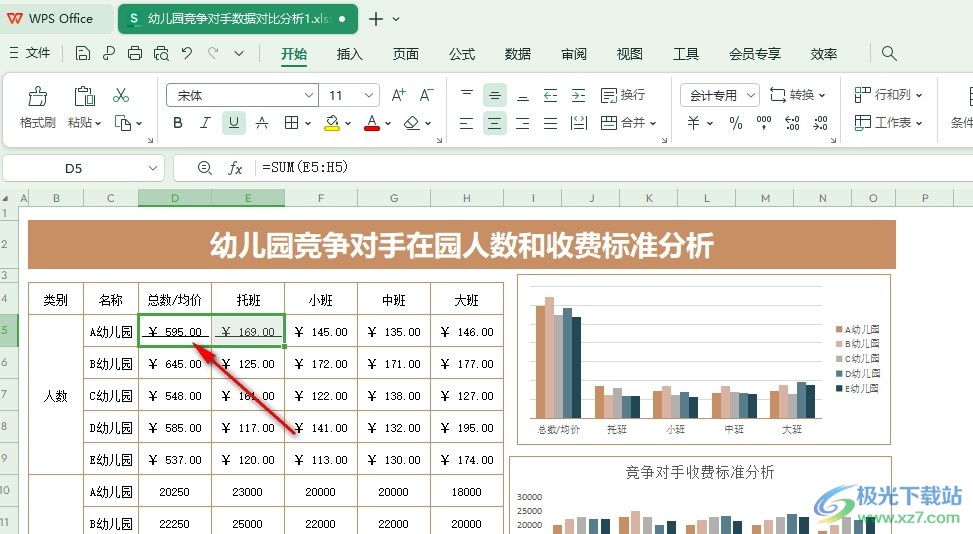
以上就是小編整理總結出的關于WPS Excel給文字添加下劃線的方法,我們進入WPS的表格文檔編輯頁面,然后在該頁面中選中部分單元格,再右鍵單擊打開“設置單元格格式”選項,接著再設置單元格格式的字體設置頁面中打開“下劃線”選項,最后選擇一個下劃線樣式,再點擊確定選項即可,感興趣的小伙伴快去試試吧。

大小:240.07 MB版本:v12.1.0.18608環境:WinAll, WinXP, Win7, Win10
- 進入下載
相關推薦
相關下載
熱門閱覽
- 1百度網盤分享密碼暴力破解方法,怎么破解百度網盤加密鏈接
- 2keyshot6破解安裝步驟-keyshot6破解安裝教程
- 3apktool手機版使用教程-apktool使用方法
- 4mac版steam怎么設置中文 steam mac版設置中文教程
- 5抖音推薦怎么設置頁面?抖音推薦界面重新設置教程
- 6電腦怎么開啟VT 如何開啟VT的詳細教程!
- 7掌上英雄聯盟怎么注銷賬號?掌上英雄聯盟怎么退出登錄
- 8rar文件怎么打開?如何打開rar格式文件
- 9掌上wegame怎么查別人戰績?掌上wegame怎么看別人英雄聯盟戰績
- 10qq郵箱格式怎么寫?qq郵箱格式是什么樣的以及注冊英文郵箱的方法
- 11怎么安裝會聲會影x7?會聲會影x7安裝教程
- 12Word文檔中輕松實現兩行對齊?word文檔兩行文字怎么對齊?
網友評論